Last updated on 2020年12月29日
こんにちは、mickです。
MacでGoogle Keepが使えるアプリを知りたい
MacでGoogle Keepを使うのが面倒
もっと簡単にGoogle Keepを使いたい
こんな要望に応えます。
いろんなところで使えるGoogle Keep

Google Keepは、Googleの提供で、Webブラウザ、Android、iOSなどで利用ができる、めっちゃ便利なメモアプリ。
思いついたことを記録したり、買い物リストにしたりできます。
もちろんボイスメモや写真メモも付いていて便利。
AndroidやWindowsも使うならGoogle Keep
Google Keepは、Googleの提供でもAndroidだけでなく、iPhoneやWindowsでも使うことができます。
iPhoneのNotesアプリは、Apple製品では同期が簡単です。
でも、AndroidやWindowsでも同期して使おうとすると簡単には使えません。
Appleがアプリを提供してないからです。
MacやWindowsにはGoogle Keepアプリがない
Google Keepはどんな環境でも使えますが、デスクトップのMacやWindowsにはアプリがないんです。
MacやWindowsでGoogle Keepを使うとChromeやSafariなどでのWebブラウザが必要です。
そこでMacでアプリ化したGoogle Keepを使う方法の紹介です。
MacでGoogle Keepをアプリ化するFluid

MacではFluidでGoogle Keepをアプリのように使うことができるようになります。
流れとしてはーー
- Fluidのインストール
- Google Keepのアイコンを入手
- FluidでGoogle Keepを設定
- アプリ化したGoogle Keepを使う
Fluidのインストール
Fluidの公式サイトからFluidをダウンロードします。
無料版で十分です。
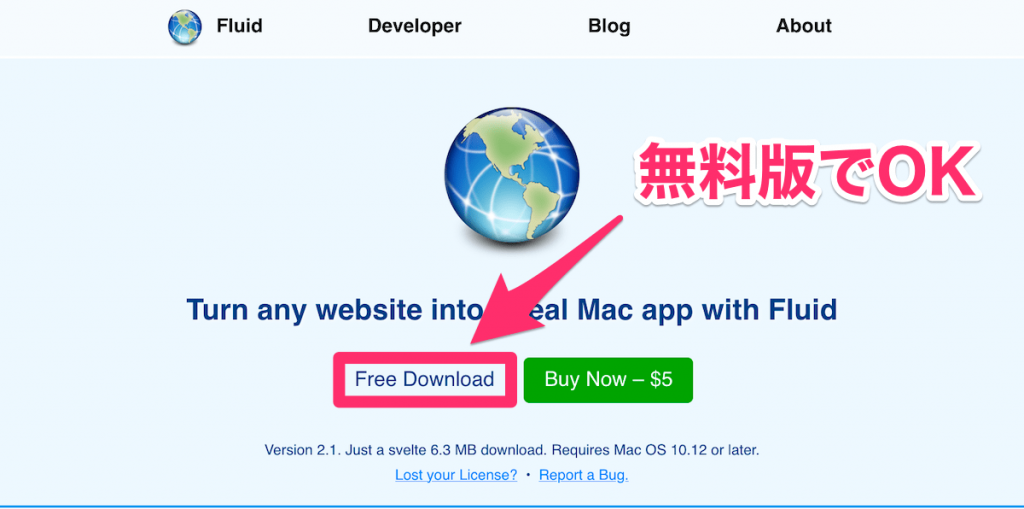
ダウンロードしたファイルはzip形式。
解凍した「Fluid.app」がFluidアプリになります。
自分の好きな場所に置いて実行します。
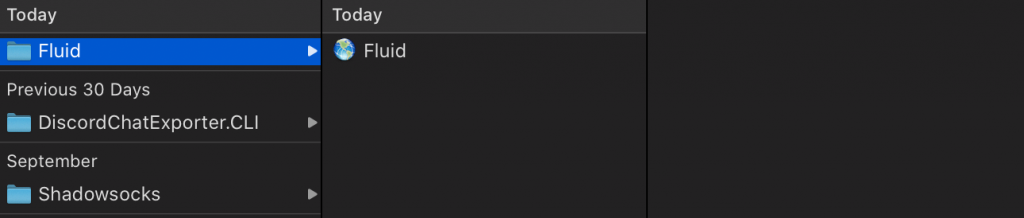
Google Keepのアイコンを入手
Google Keepのアイコンをあらかじめ入手しておきます。

これは、Googleの公式アイコンです。
個人利用の範囲でのみ使用できます。
FluidでGoogle Keepを設定
FluidでGoogle Keepをアプリ化していきます。
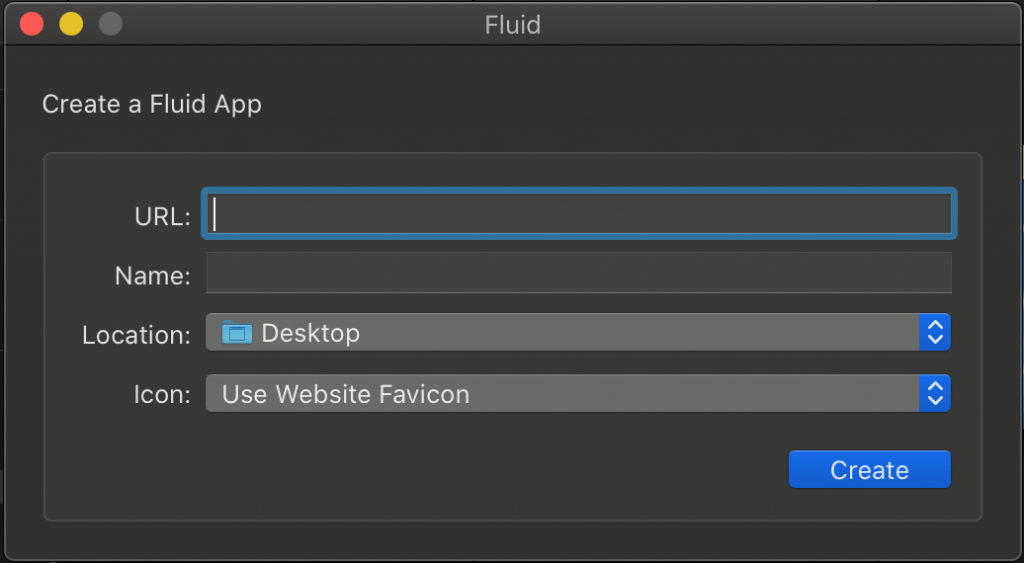
Fluidを起動して各種設定をしていきます。
始めてFluidを使うとアプリを使うか確認画面がでてきます。
これはMacでApp Store以外のアプリを使うときは必ずでます。

- URL:https://keep.google.com/
- Name:Google Keep
- Location:好きな場所でOK。迷ったら「デスクトップ」
- Icon:上で入手したGoogle Keepアイコンを指定する

すべての設定が終わったら「Create」ボタンをクリック。
画面に「Success!」がでればOK。

- OK:アプリ化ができたことに対して応えるだけ
- Reveal in Finder:アプリ化したGoogle Keepの設置フォルダを開く
- Launch Now:アプリ化したGoogke Keepを開く
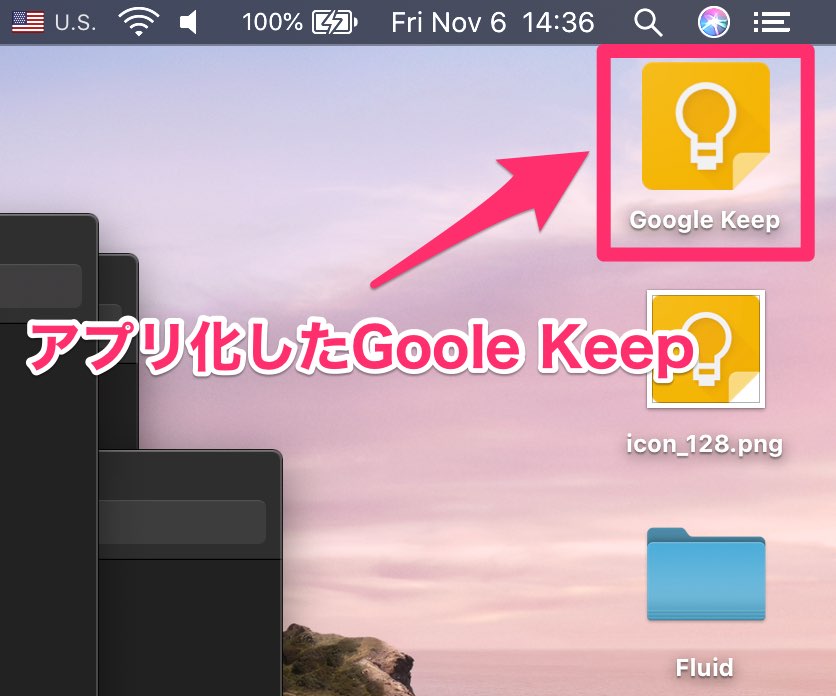
Fluidの自動更新機能
Fluidには自動更新機能がついています。
特に理由がなければ「Check Automatically」で自動更新をオンにします。
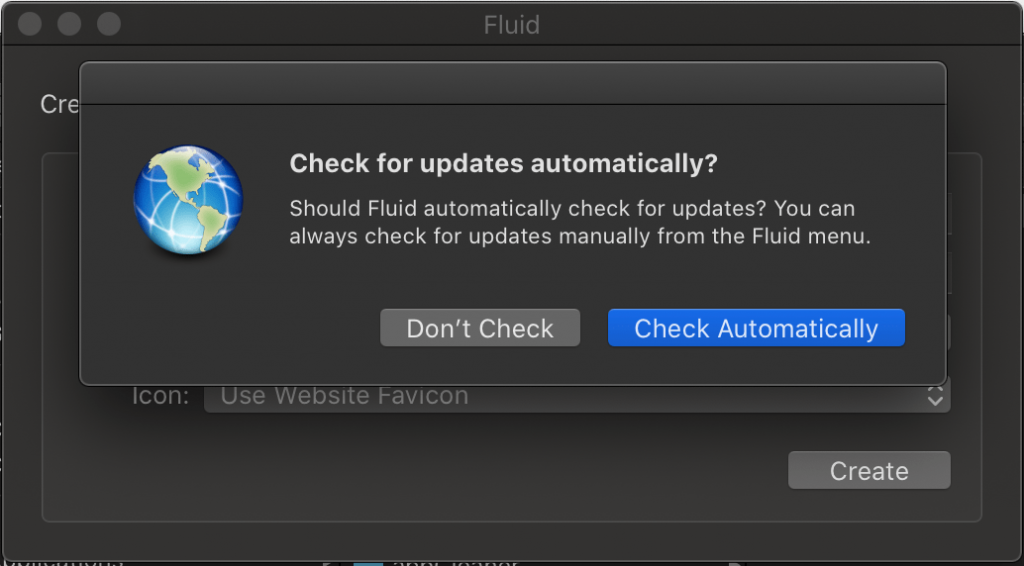
アプリ化したGoogle Keepを使う
アプリ化したGoogle Keepを使うとき、初回ではGoogleアカウントにログインが求められます。
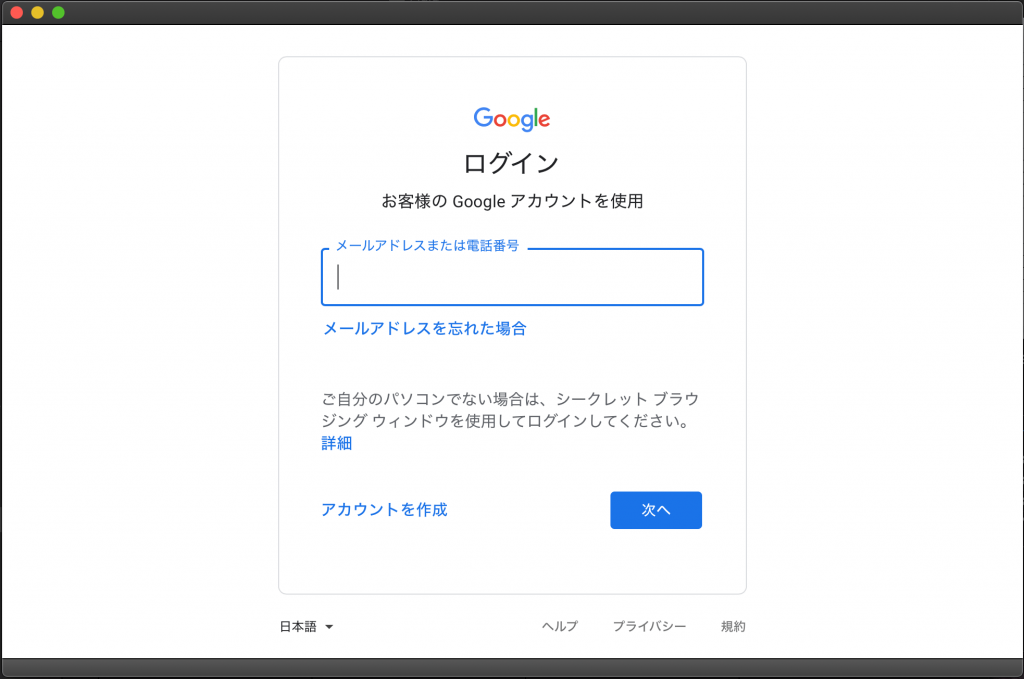
アカウント名とパスワードを入力すると、Google Keepが使えるようになります。

アプリ化したGoogle KeepをDockに入れる
アプリ化したGoogle Keepは、Dockに入れておくといつでも簡単に使えるようになるのでオススメです。
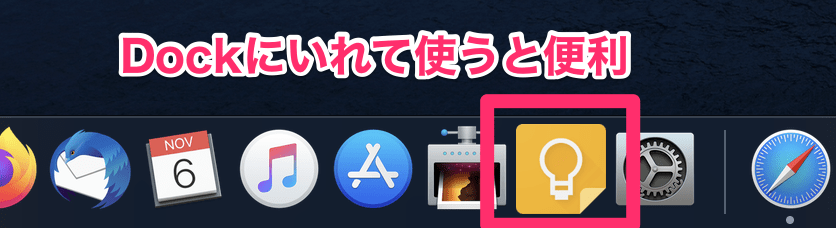
まとめ。

Macの無料アプリFluidを使ってGoogle Keep をアプリ化、便利に使う方法を紹介しました。
1.Webブラウザを起動する、2.Googleにログインする、3.Google Keepを使う
この3ステップがーー
1.Google Keepを使う
この1ステップにできるわけです。便利以外なにもない。
Google Keepユーザーはもちろん、AndroidやMac、Windowsなどいろんな環境でパソコンやスマホを使う人にはぜひメモアプリとしてGoogle Keep、そしてFluidを試して欲しいです。
では、みなさんの役に立てば嬉しいです。
初稿 2020/11/06
